首先调整字体平滑度并修改默认中文字体为微软雅黑,再检查显示器缩放比例是否匹配原生分辨率,可解决Mac屏幕文字模糊问题。
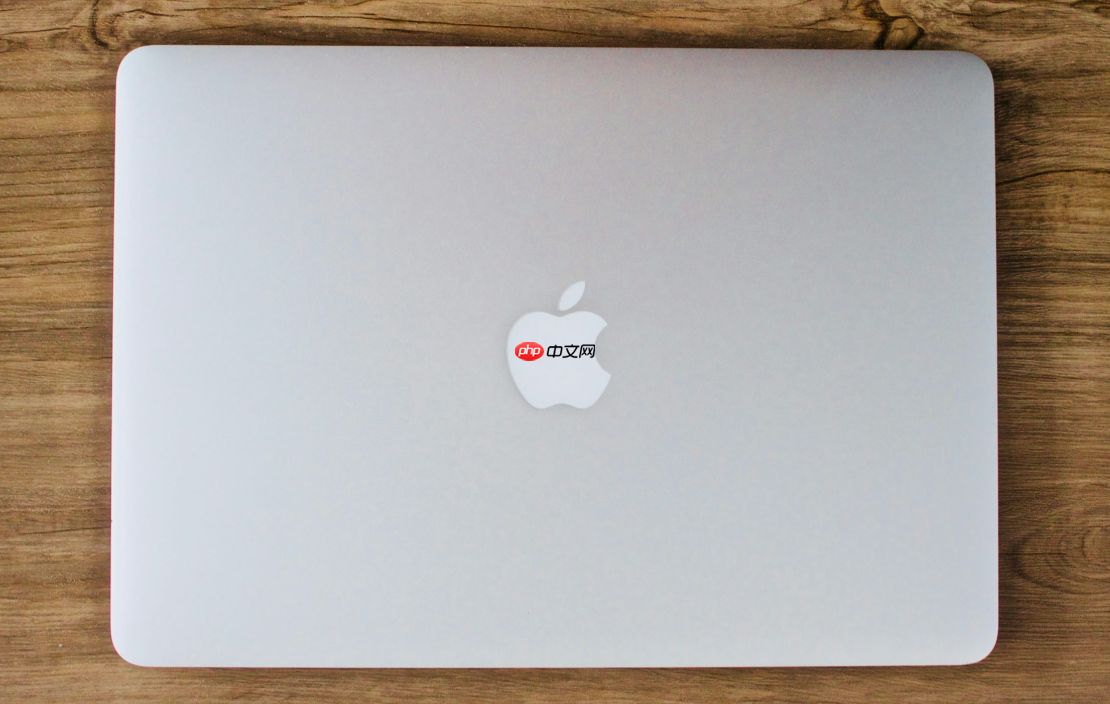
如果您在使用MAC系统时发现屏幕上的文字显示模糊、发虚或呈锯齿状,这可能是由于字体渲染设置、缩放比例不匹配或默认字体本身的问题所致。以下是解决此问题的步骤:
本文运行环境:MacBook Pro,macOS Sonoma
通过修改系统的字体平滑(AppleFontSmoothing)参数,可以改变文字边缘的抗锯齿效果,使字体看起来更清晰。
1、打开“应用程序”中的“终端”(Terminal)。
2、输入以下命令并按回车执行:defaults -currentHost write -globalDomain AppleFontSmoothing -int 2。
3、数字“2”表示中等平滑度,您可根据需要尝试0到4之间的数值,数值越大字体越粗。
4、重启电脑或注销当前用户后重新登录,使设置生效。
系统默认的中文字体可能在某些屏幕上渲染效果不佳,将其替换为显示更清晰的“Microsoft YaHei”可改善视觉体验。
1、按下 Command + Shift + G,在弹出窗口中输入路径:/System/Library/Frameworks/ApplicationServices.framework/Frameworks/CoreText.framework/Resources/。
2、找到并复制 DefaultFontFallbacks.plist 文件到桌面进行编辑(原文件需保留备份)。
3、使用Xcode或文本编辑器打开该文件,搜索“
4、将其修改为“
5、将修改后的文件复制回原目录,替换时需输入管理员密码。
6、重启系统以应用新字体设置。
不正确的缩放比例会导致界面元素与屏幕物理分辨率不匹配,从而引发字体模糊。
1、点击苹果菜单,选择“系统设置”。
2、进入“显示器”设置面板。
3、在“分辨率”选项中,选择“默认”或“更多空间”模式,避免使用非原生分辨率的缩放选项。
4、如果使用外接显示器,请确保其设置为推荐分辨率,并在Mac设置中选择“缩放”下的合适比例。
以上就是MAC系统里的字体看起来模糊不清晰怎么办_MAC系统字体模糊问题解决方法的详细内容,更多请关注php中文网其它相关文章!

每个人都需要一台速度更快、更稳定的 PC。随着时间的推移,垃圾文件、旧注册表数据和不必要的后台进程会占用资源并降低性能。幸运的是,许多工具可以让 Windows 保持平稳运行。




Copyright 2014-2025 https://www.php.cn/ All Rights Reserved | php.cn | 湘ICP备2023035733号